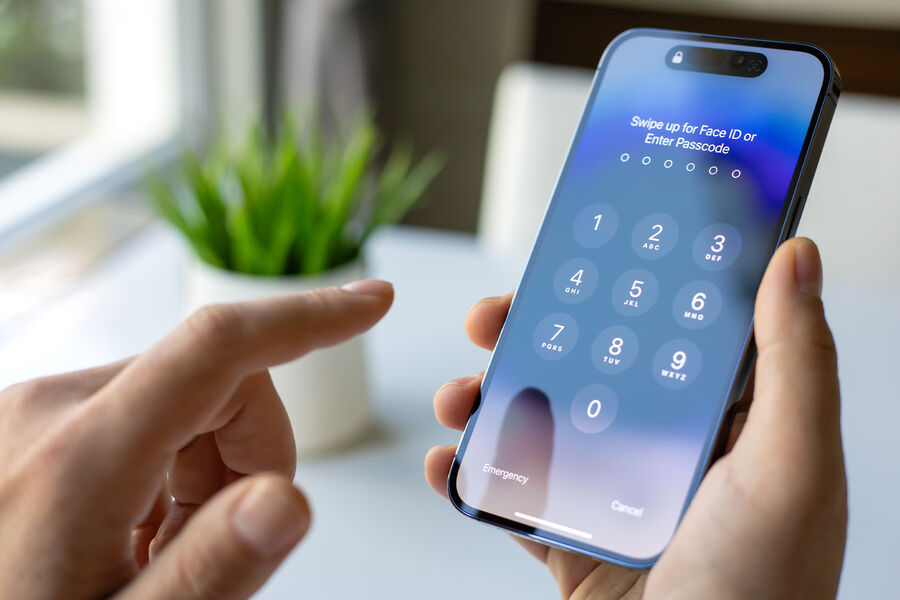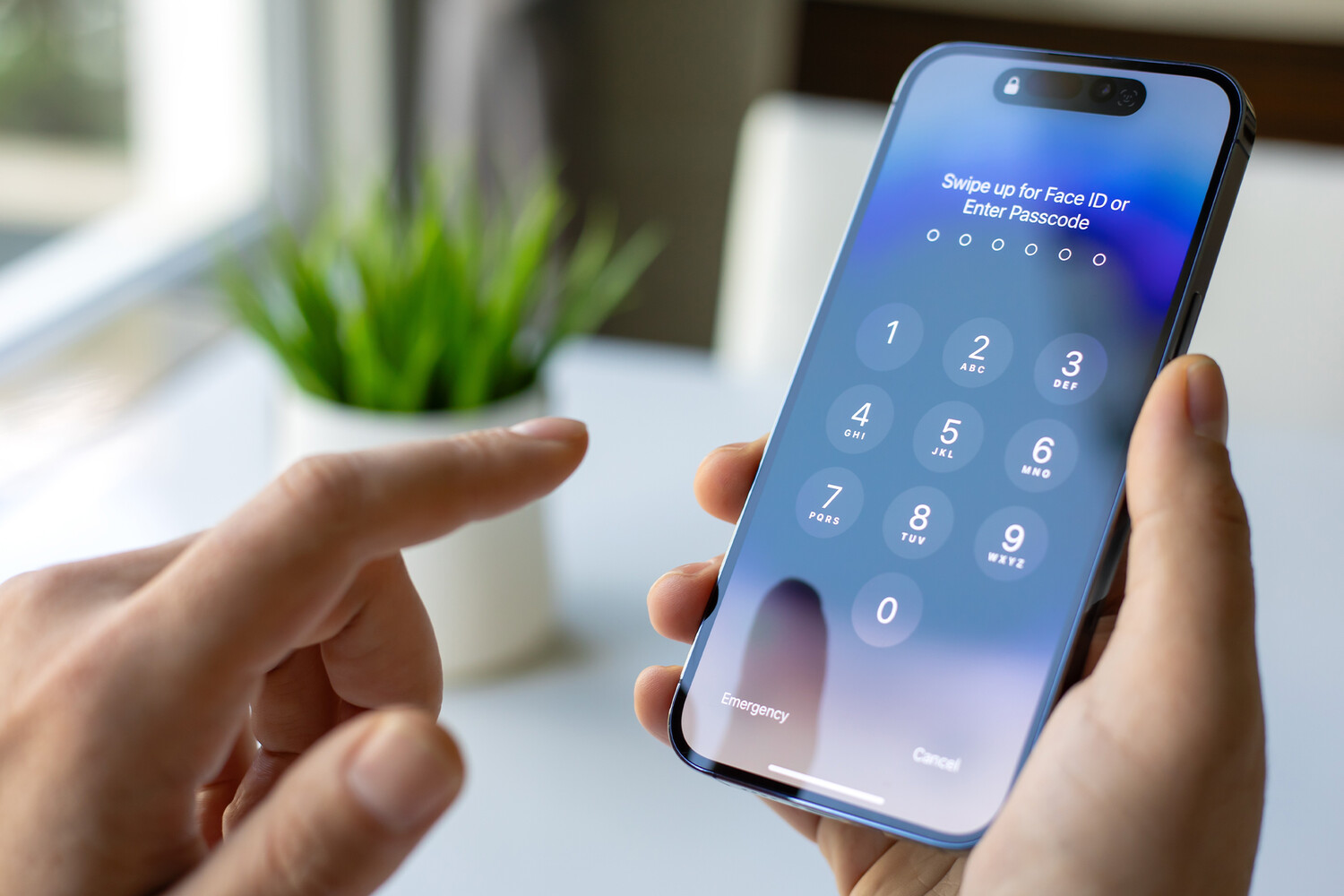Виды паролей на телефонах Android и iPhone
На мобильных устройствах существуют разные виды защиты от несанцкционированного доступа.
1. ПИН-код
ПИН-код — это числовая комбинация, которая обычно состоит из 4-6 цифр. Это самый распространенный способ разблокировки, такой код просто запомнить и легко ввести.
2. Буквенный пароль
Это комбинация букв, цифр и специальных символов, используемая для защиты устройства. Пароли могут быть длинными и сложными, что делает их безопаснее. Однако слишком длинные пароли легче забыть.
3. Узоры
На устройствах Android можно использовать графический узор, который представляет собой линию, соединяющую точки на сетке. Узоры — удобный способ разблокировки, но их легче забыть, чем традиционный ПИН-код.
4. Биометрия
Смартфоны также могут использовать биометрические данные для разблокировки, такие как:
- отпечаток пальца: его нужно отсканировать для доступа к устройству;
- распознавание лица: система, позволяющая разблокировать устройство с помощью лицевой аутентификации.
5. Защита с помощью смарт-ключа или карты
Некоторые телефоны поддерживают использование дополнительных устройств для разблокировки, таких как смарт-ключи или карты NFC.
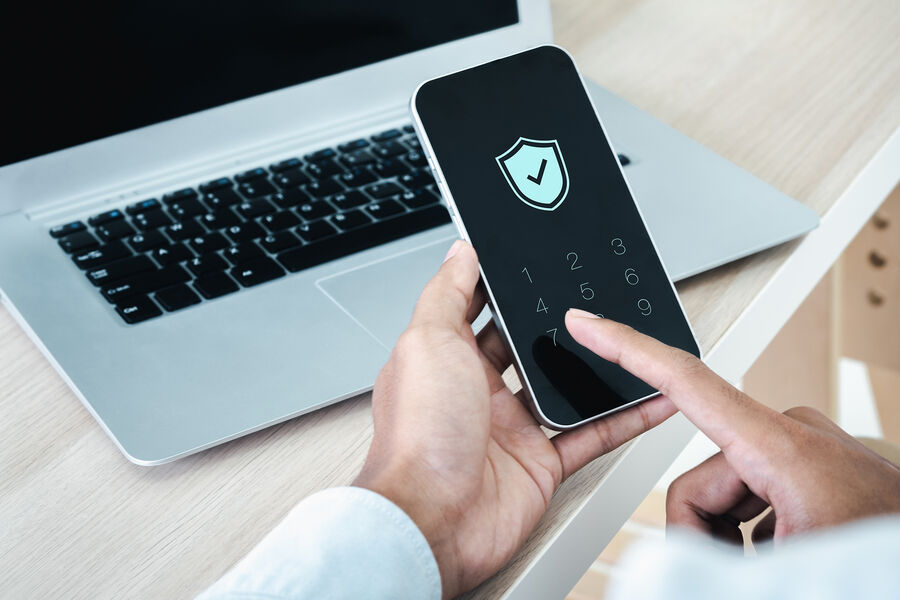

Как разблокировать iPhone
Все модели iPhone можно заблокировать с помощью цифрового ПИН-кода. Вы также можете установить разблокировку через биометрию: Touch ID — сканер отпечатков пальцев, или Face (признан в РФ иностранным агентом) ID, где задействована технология распознавания лиц (в моделях iPhone X и новее). Две последние функции дают возможность разблокировать телефон без пароля. Но если вы не задали их заранее или возникли проблемы со считыванием биометрии, придется набрать ПИН-код, чтобы разблокировать гаджет. Если вспомнить его не получилось, можно прибегнуть к альтернативным методам.
Функция «Стереть устройство»
Если вы забыли пароль от своего iPhone, вы можете воспользоваться функцией «Стереть устройство».
- Подключите iPhone к компьютеру.
- Откройте iTunes (или Finder на macOS Catalina и выше).
- Переведите iPhone в режим восстановления:
- Для iPhone 8 и новых моделей: быстро нажмите и отпустите кнопку увеличения громкости, затем кнопку уменьшения громкости. Затем нажмите и удерживайте боковую кнопку, пока не появится экран режима восстановления.
- Для iPhone 7 и 7 Plus: нажмите и удерживайте одновременно боковую кнопку и уменьшения громкости, пока не появится экран режима восстановления.
- Для iPhone 6s и моделей старше: нажмите и удерживайте одновременно кнопки «Домой» и «Включение», пока на экране не появится режим восстановления.
- В iTunes или Finder выберите устройство. Когда появится сообщение, выберите «Восстановить».
- Дождитесь окончания процесса. После успешного завершения сможете установить ваш iPhone как новый или восстановить его из резервной копии, если вы ее заранее создавали.
Через iCloud
Если у вас включена функция «Найти iPhone», вы можете разблокировать его через iCloud.
- Перейдите на официальный сайт iCloud и войдите в свою учетную запись Apple ID.
- Выберите «Найти iPhone» или «Локатор».
- Выберите ваше устройство из списка всех устройств.
- Нажмите «Стереть iPhone».
- Подтвердите удаление. После завершения удаления вы сможете настроить iPhone с нуля.
Как разблокировать Android
Разблокировка Android-устройства может быть выполнена несколькими способами.
С помощью функции Find My Device
Если ваш телефон подключен к аккаунту Google, вы можете воспользоваться функцией «Найти устройство».
- Перейдите на официальный сайт Google Find My Device.
- Войдите в свой аккаунт Google.
- Выберите устройство, которое хотите разблокировать.
- Нажмите «Стереть устройство». Это приведет к удалению всех данных, включая пароль.
Разблокировка через режим восстановления
Если у вас не получается войти в систему, можно попробовать использовать режим восстановления для сброса устройства до заводских настроек.
- Выключите устройство.
- Нажмите и удерживайте комбинацию клавиш (обычно «Уменьшение громкости» + «Кнопка питания вкл/выкл»).
- Когда появится логотип Android, отпустите кнопки.
- Используйте кнопки громкости для навигации и выберите «Wipe data/factory reset».
- Подтвердите сброс, выбрав «Yes».
- После завершения выберите «Reboot system now».
Через аккаунт Google
Этот метод подходит для владельцев смартфонов на операционной системе Android 5.0 и ниже. Также необходимо, чтобы устройство было подключено к интернету — подойдет как Wi-Fi, так и мобильная сеть. Если ваш смартфон не подключен, попробуйте провести вниз по верхней панели уведомлений: на многих моделях она доступна даже при заблокированном экране. Если все условия соблюдены, ваш Google-аккаунт поможет вам разблокировать телефон в случае, если вы забыли графический пароль или ПИН-код, и при этом все данные на смартфоне останутся сохранными.
- Несколько раз введите неверный пароль или неправильный графический ключ.
- Дождитесь появления надписи «Забыли пароль?» или «Забыли шаблон?».
- Нажмите на появившуюся надпись. Вы будете автоматически перенаправлены на страницу входа в Google-аккаунт.
- Введите данные своего аккаунта, связанного с заблокированным устройством.
- Создайте новый графический пароль или ПИН-код.
Параметры безопасности от производителя
Некоторые производители, такие как Samsung, предлагают свои решения для разблокировки устройства. Например, с помощью Samsung Find My Mobile, вы можете сбросить ПИН или графический узор.
- Зайдите на официальный сайт Samsung Find My Mobile.
- Войдите в свою учетную запись Samsung.
- Выберите ваше устройство.
- Нажмите «Разблокировать» для сброса пароля.
С помощью функции Smart Lock
Функция Smart Lock позволяет устанавливать автоматическую разблокировку устройства в определенных безопасных условиях, что может помочь разблокировать телефон без ввода пароля. Однако если вы заранее не установите эту функцию, разблокировать телефон с ее помощью не получится.
Как установить функцию Smart Lock:
- Откройте «Настройки» на устройстве.
- Перейдите в раздел «Безопасность» (или «Экран блокировки и безопасность», в зависимости от модели).
- Выберите Smart Lock. Вам потребуется ввести текущий ПИН-код или пароль.
- Выберите предпочтительный метод разблокировки:
- Доверенные устройства. Вы можете добавить Bluetooth-устройства, такие как часы или наушники. Если ваше устройство подключено к доверенному устройству, телефон будет автоматически разблокирован.
- Доверенные места. Выберите места, где вы хотите, чтобы ваш телефон оставался разблокированным. Например, дома или на работе.
- Биометрия. Настройка разблокировки с помощью распознавания лица (если ваша модель поддерживает эту функцию).


Три сторонних программы для разблокировки iPhone и Android
Сторонние программы могут стать решением, если стандартные методы не помогли.
1. Tenorshare 4uKey (для iOS)
Полезные функции:
- позволяет разблокировать iPhone без ввода пароля.
- поддерживает большинство моделей iPhone и iPad.
- позволяет восстановить доступ к устройству без потери данных, если есть резервная копия.
Как скачать и пользоваться 4uKey:
- Перейдите на официальный сайт Tenorshare. Выберите версию для вашего компьютера (Windows или Mac) и загрузите установочный файл.
- Установите программу, следуя инструкциям на экране.
- Запустите 4uKey и подключите устройство к компьютеру с помощью USB-кабеля.
- Выберите «Разблокировка пароля».
- Нажмите на «Начать», программа проверит наличие устройства. Следуйте инструкциям на экране для загрузки прошивки и удаления пароля.
2. iMyFone LockWiper (для iOS)
Полезные функции:
- позволяет разблокировать устройства iOS от пароля и Apple ID.
- совместим с большинством моделей iPhone и iPad.
- интуитивно понятный интерфейс.
Как скачать и пользоваться LockWiper:
- С официального сайта iMyFone скачайте версию для Windows или Mac.
- Установите приложение, следуя указаниям на экране.
- Запустите LockWiper и выберите нужную опцию разблокировки.
- Подключите iPhone к компьютеру. Программа предоставит инструкции для загрузки прошивки.
- Следуйте инструкциям на экране, чтобы разблокировать устройство.
3. Dr.Fone — Unlock (для iOS и Android)
Полезные функции:
- подходит для разблокировки устройств на iOS и Android.
- способен снять блокировку экрана, Apple ID и другие ограничения.
Как скачать и пользоваться Dr.Fone — Unlock:
- Перейдите на официальный сайт Dr.Fone и загрузите установочный файл для Windows или Mac.
- Установите программное обеспечение, следуя указаниям на экране.
- Запустите Dr.Fone и выберите «Unlock». Подключите свой телефон к компьютеру.
- Выберите тип блокировки, с которой вы хотите справиться, и следуйте предоставленным инструкциям, включая загрузку соответствующего ПО.

 Цивилизация
Цивилизация